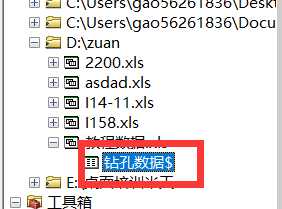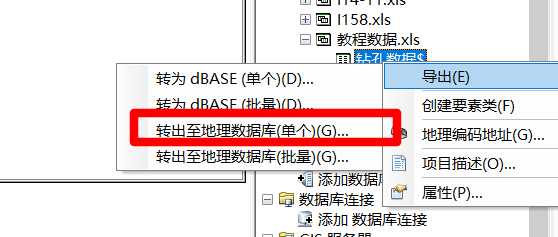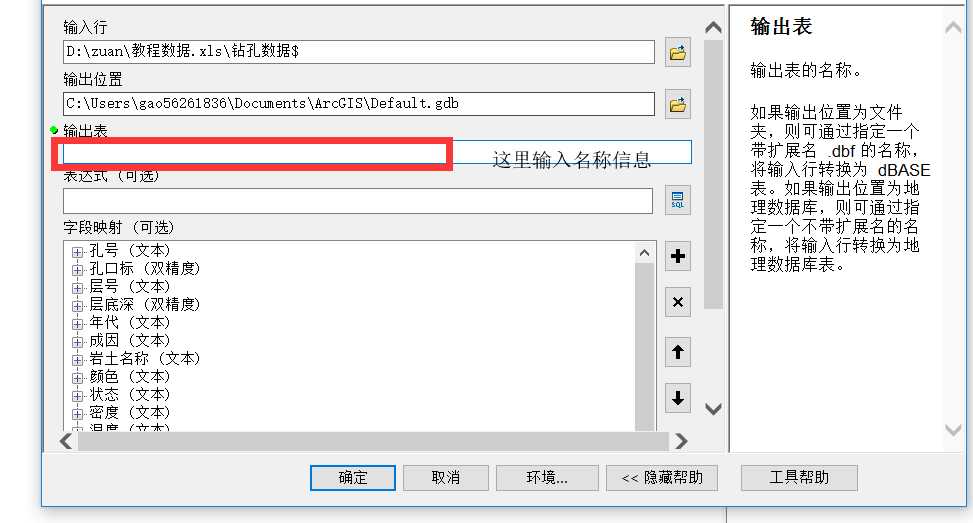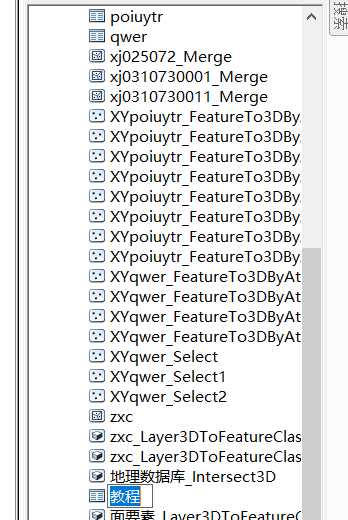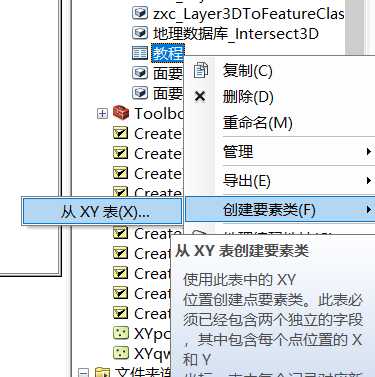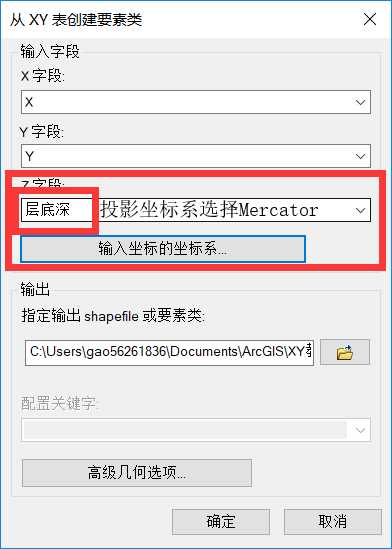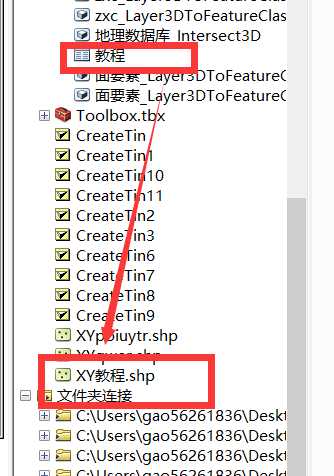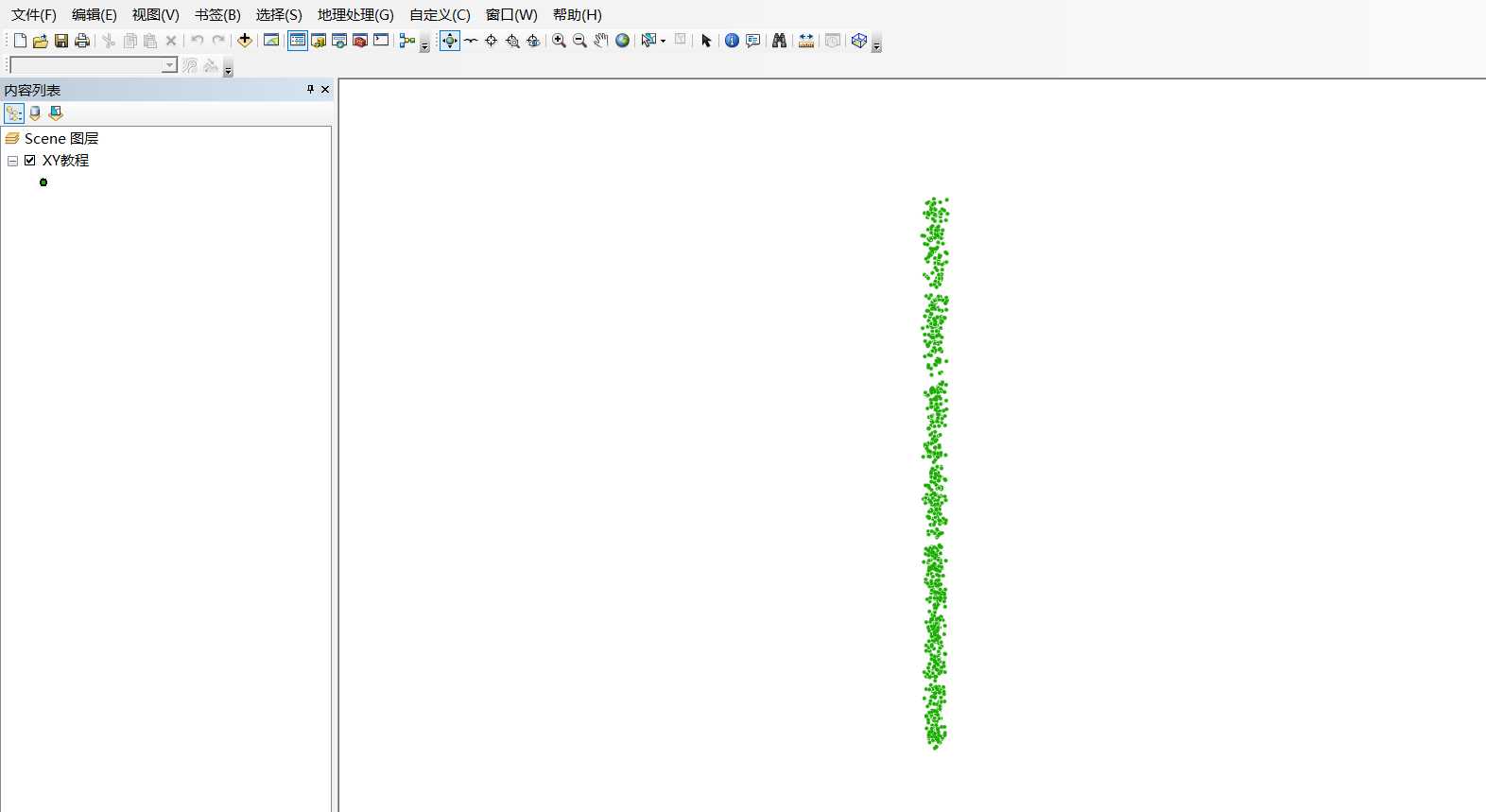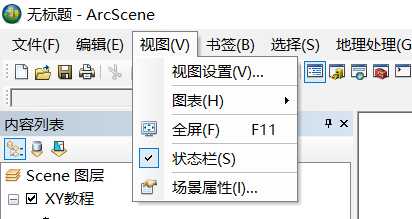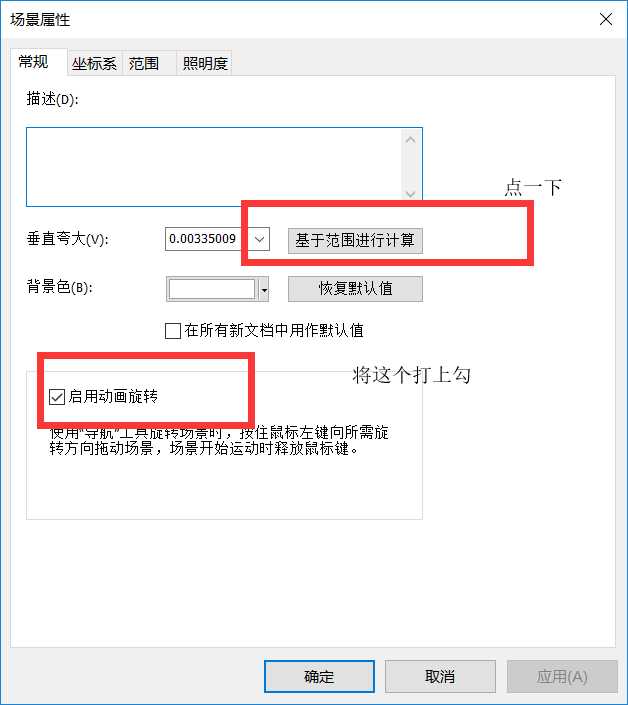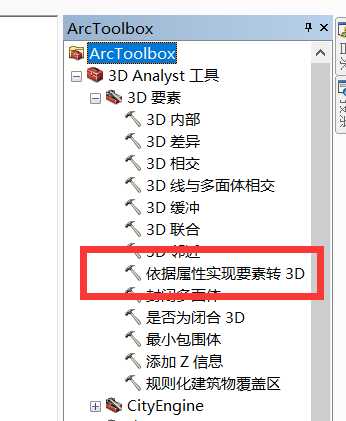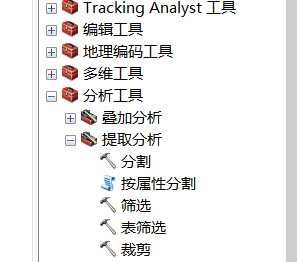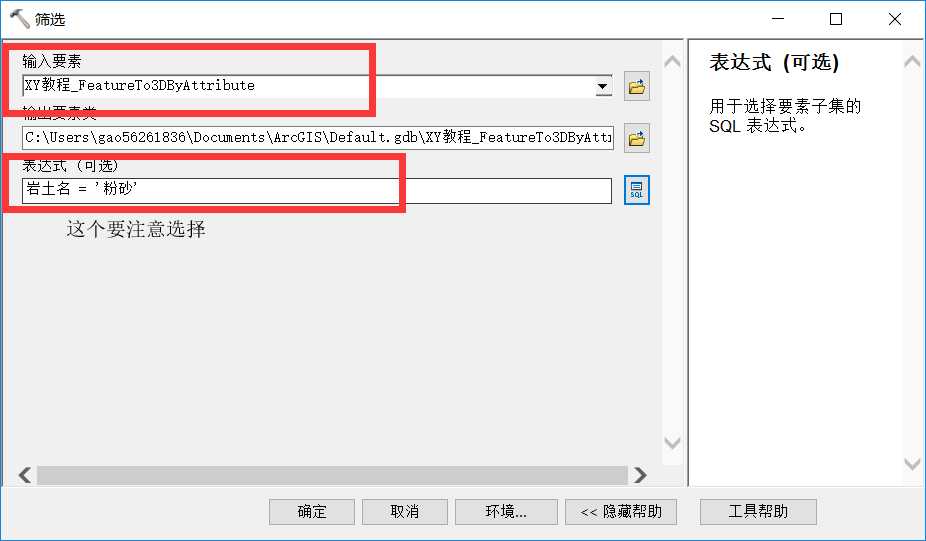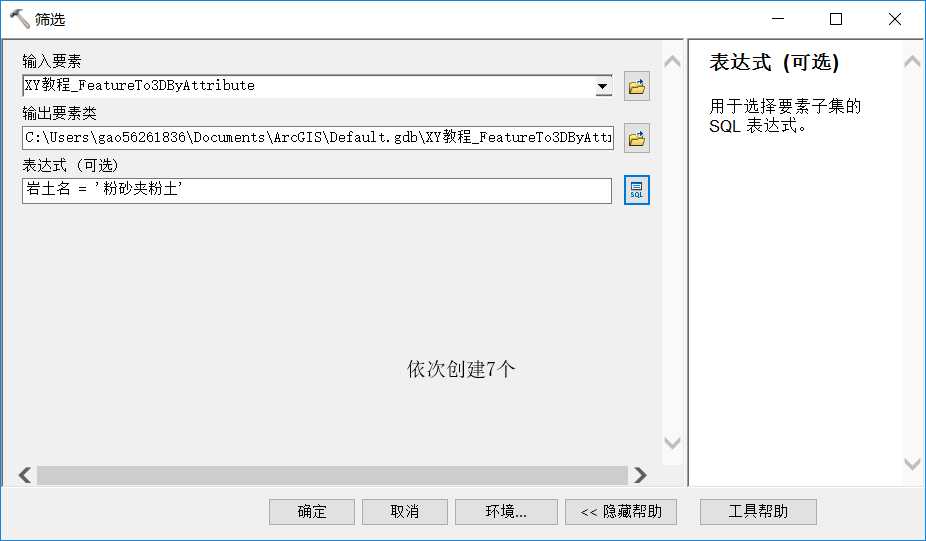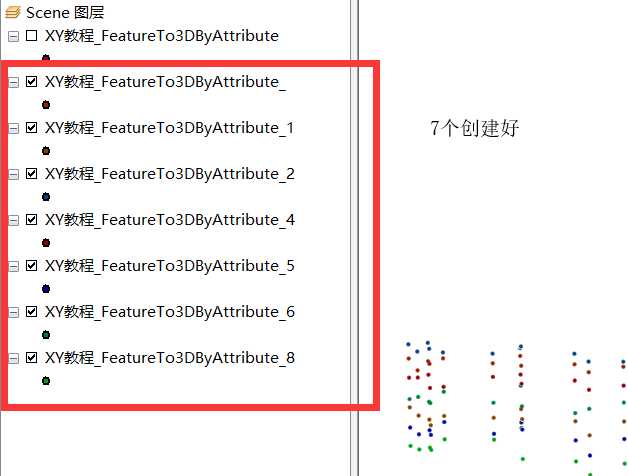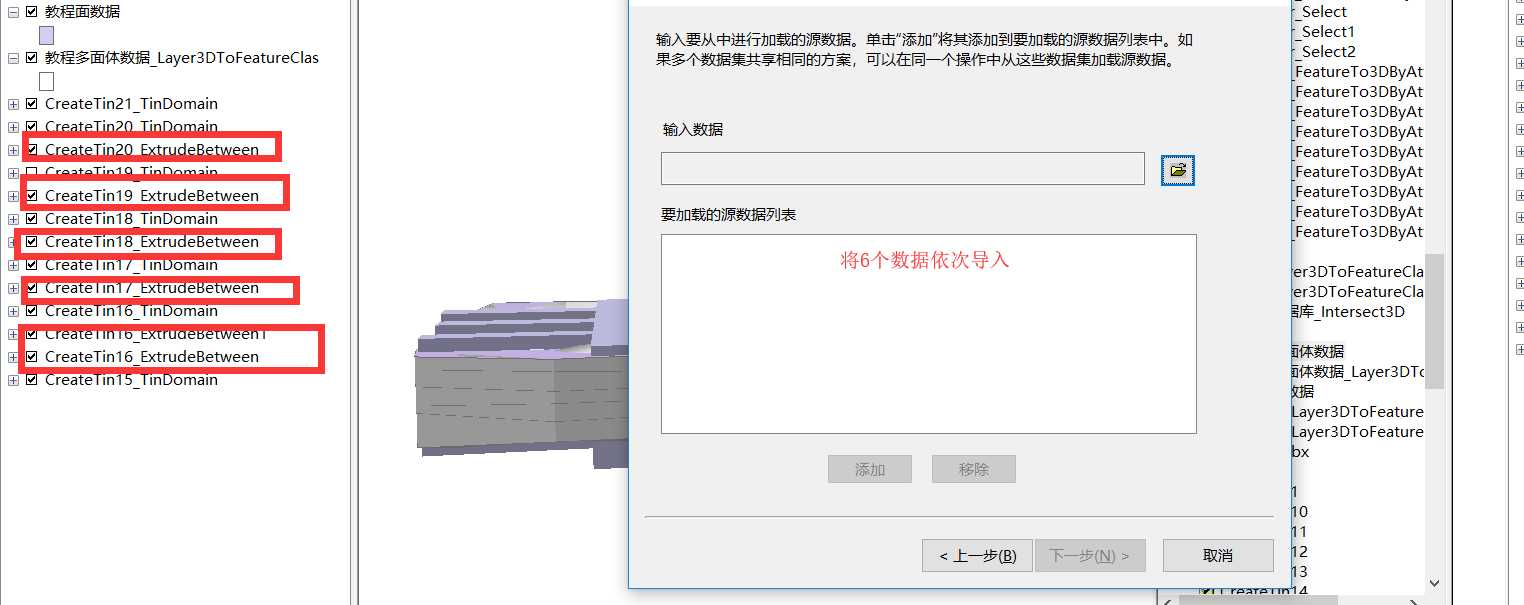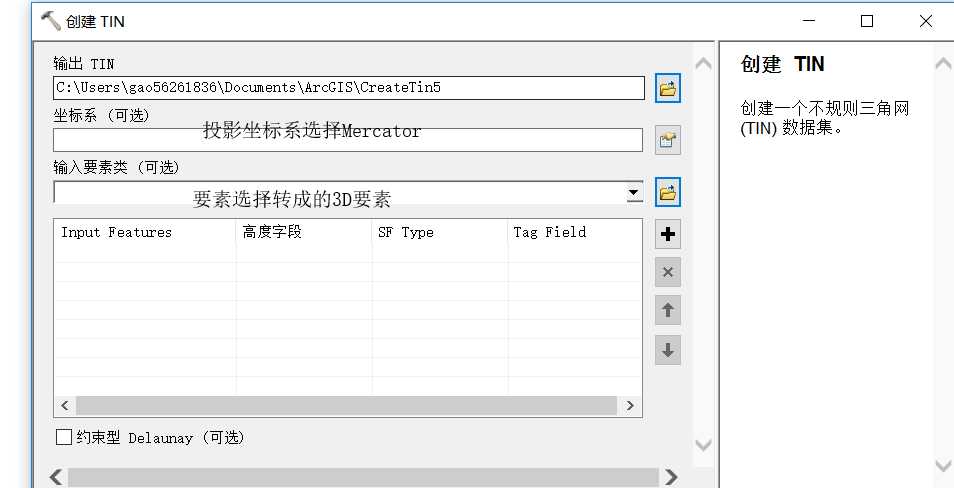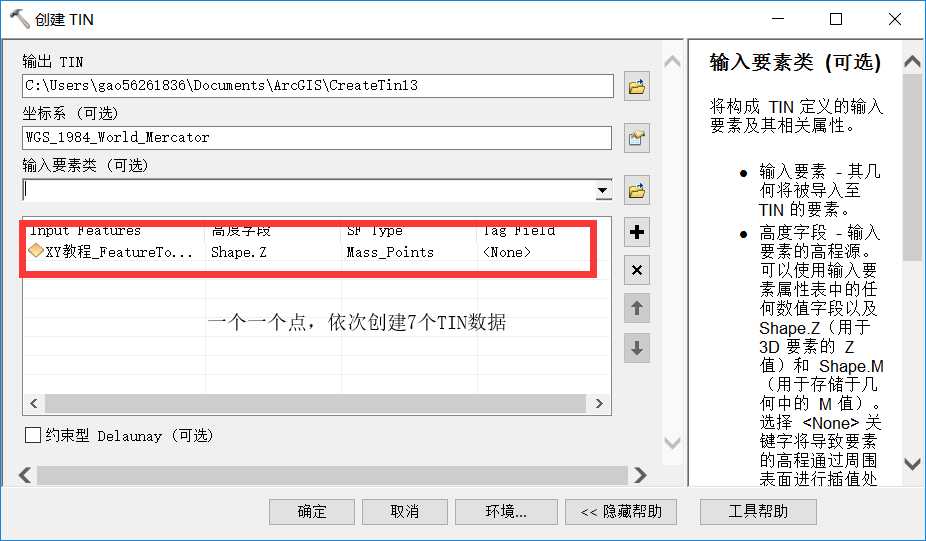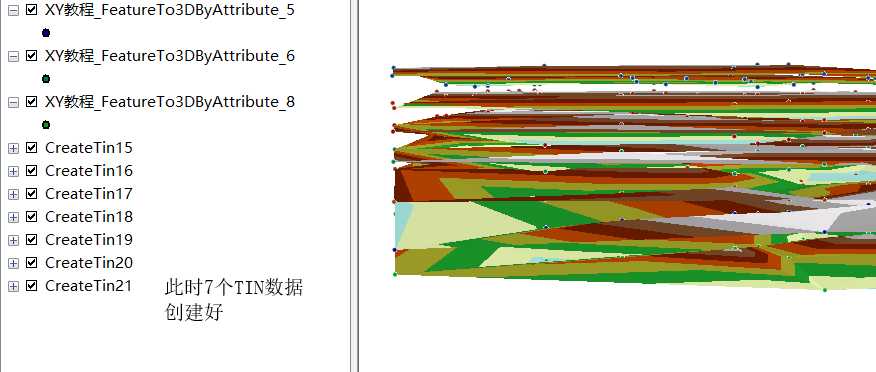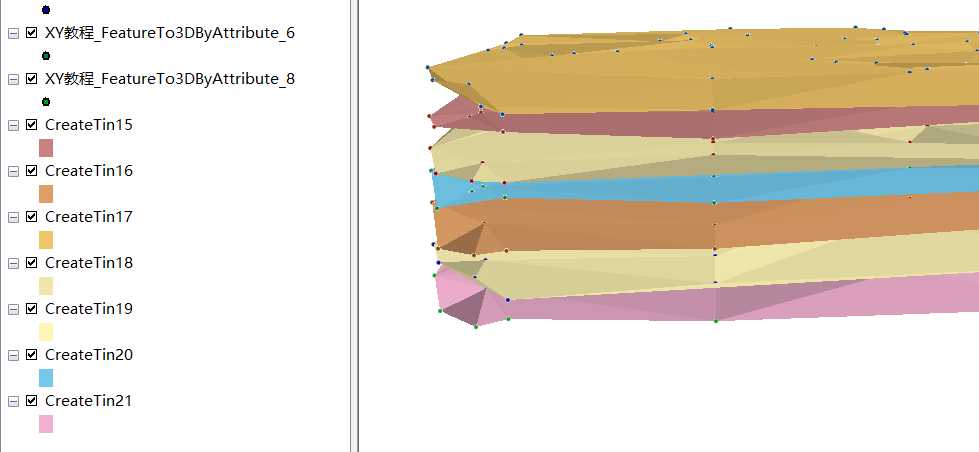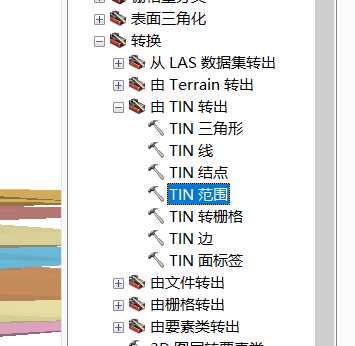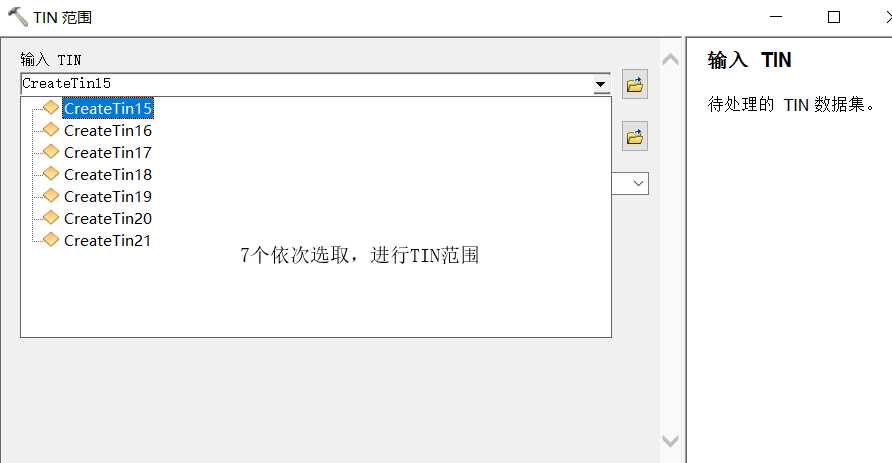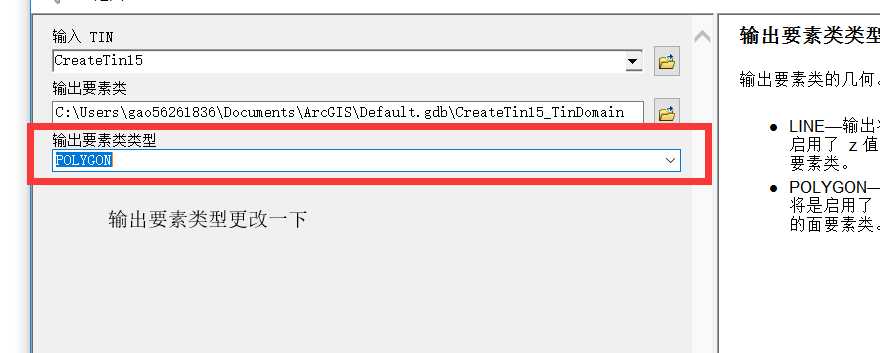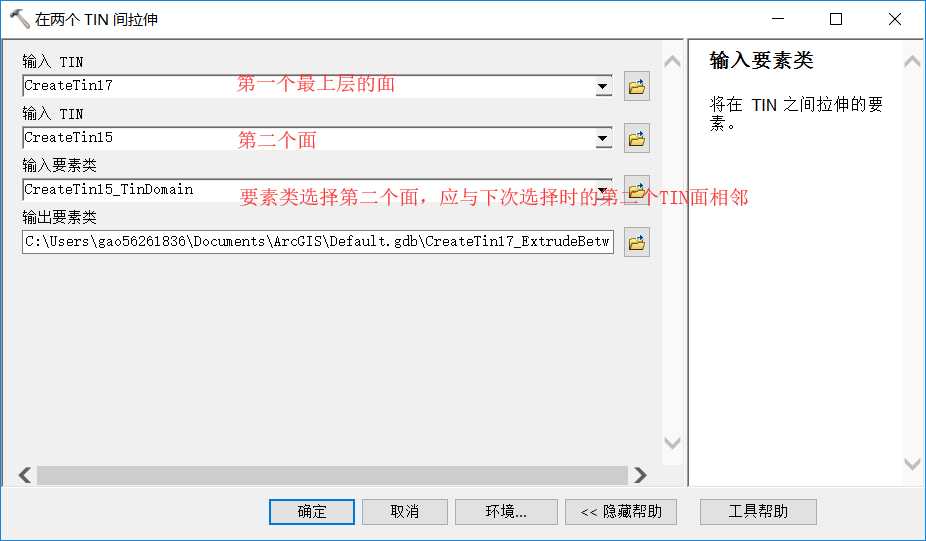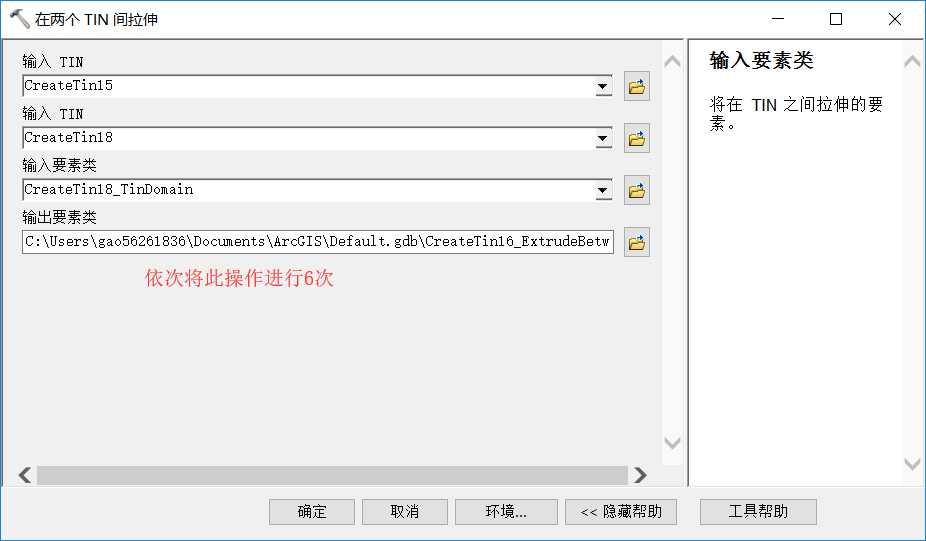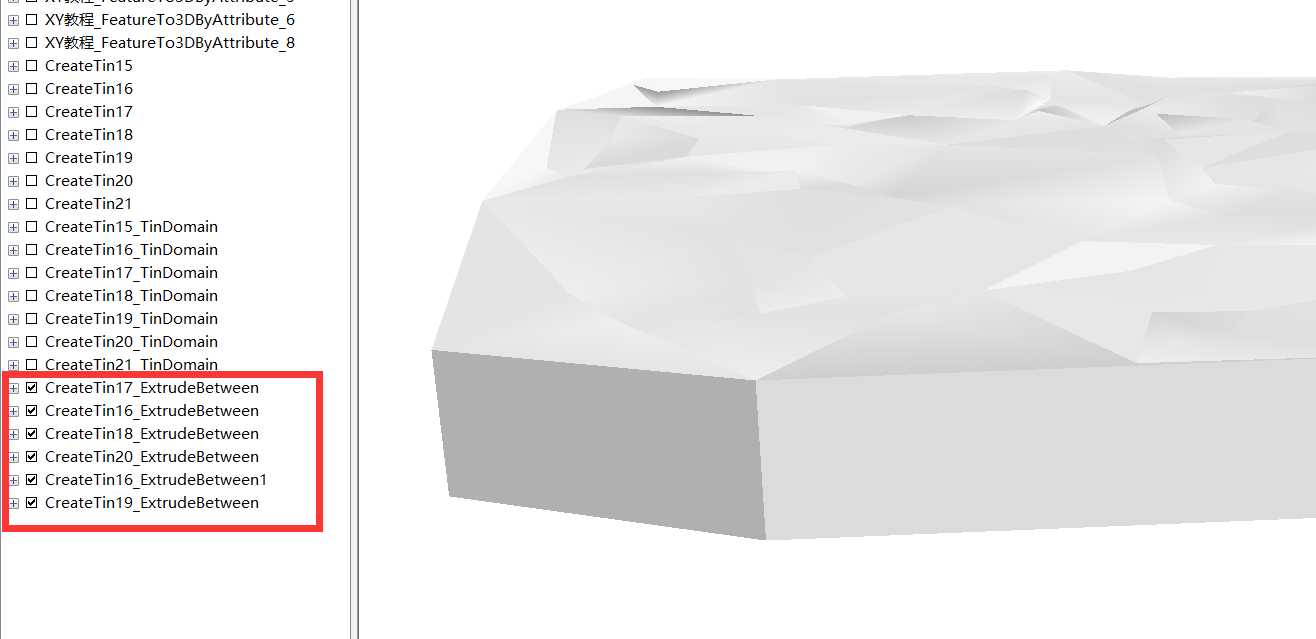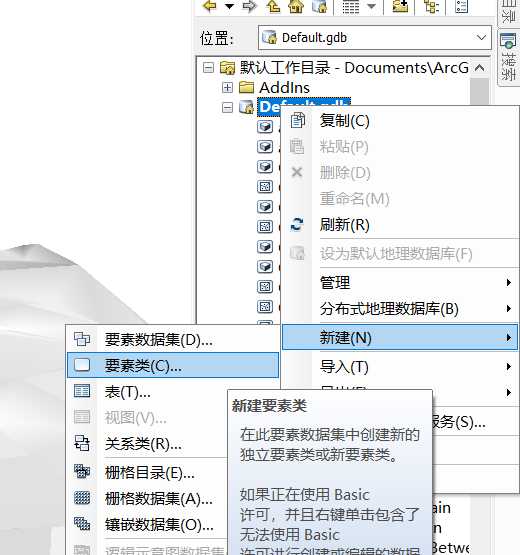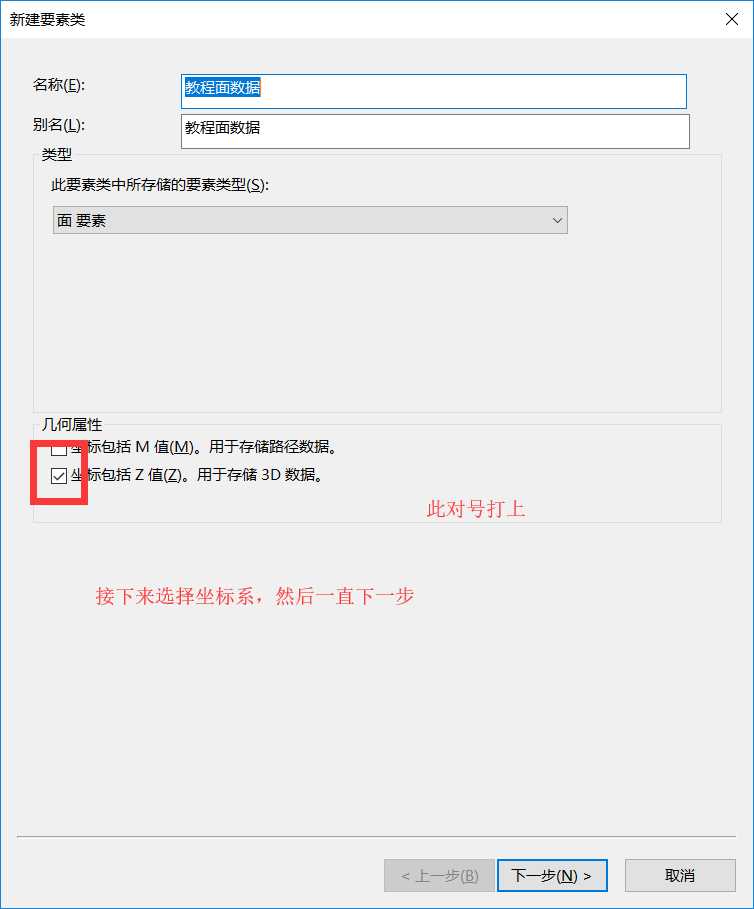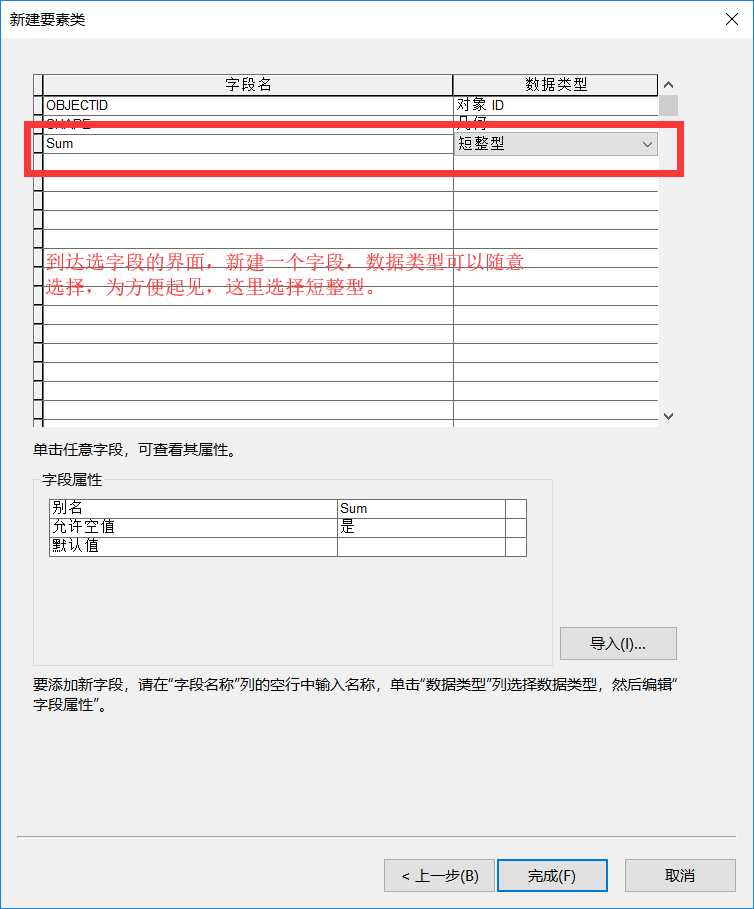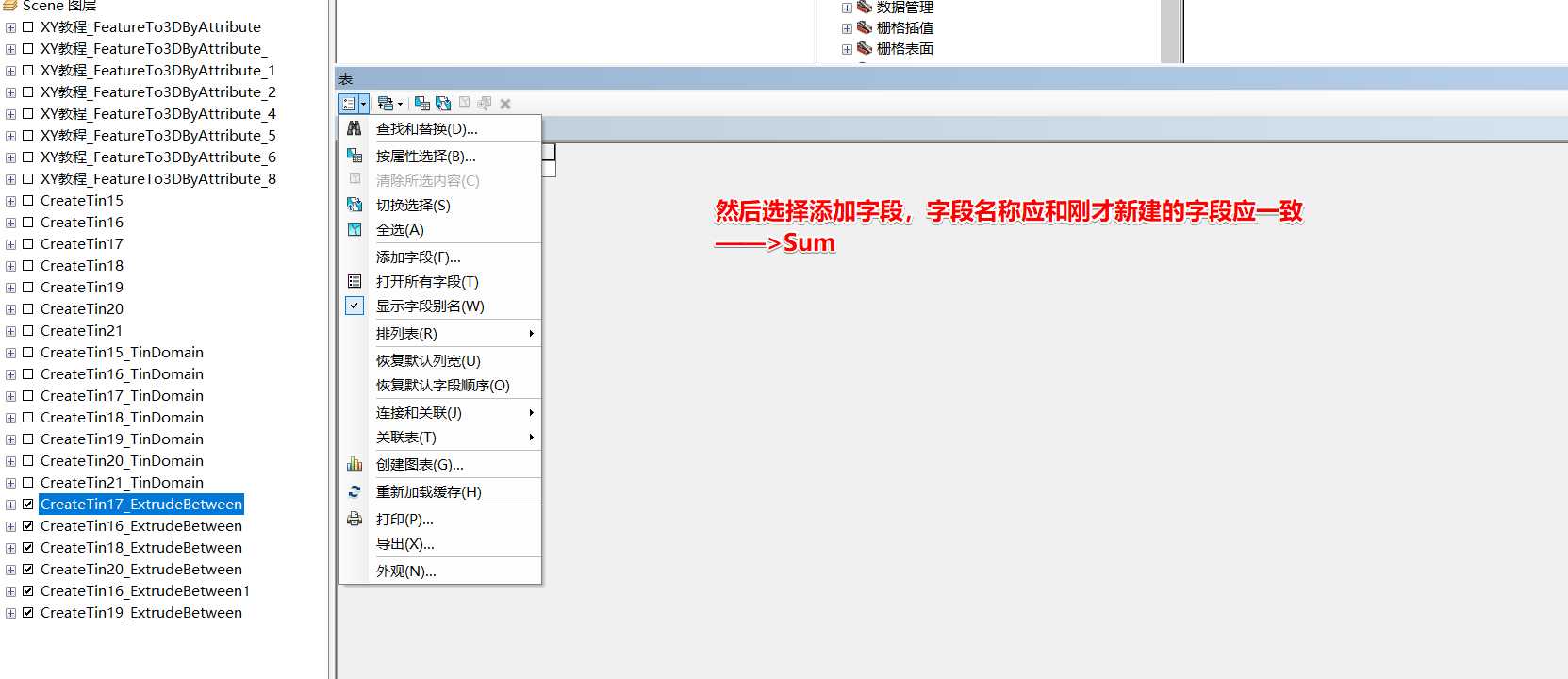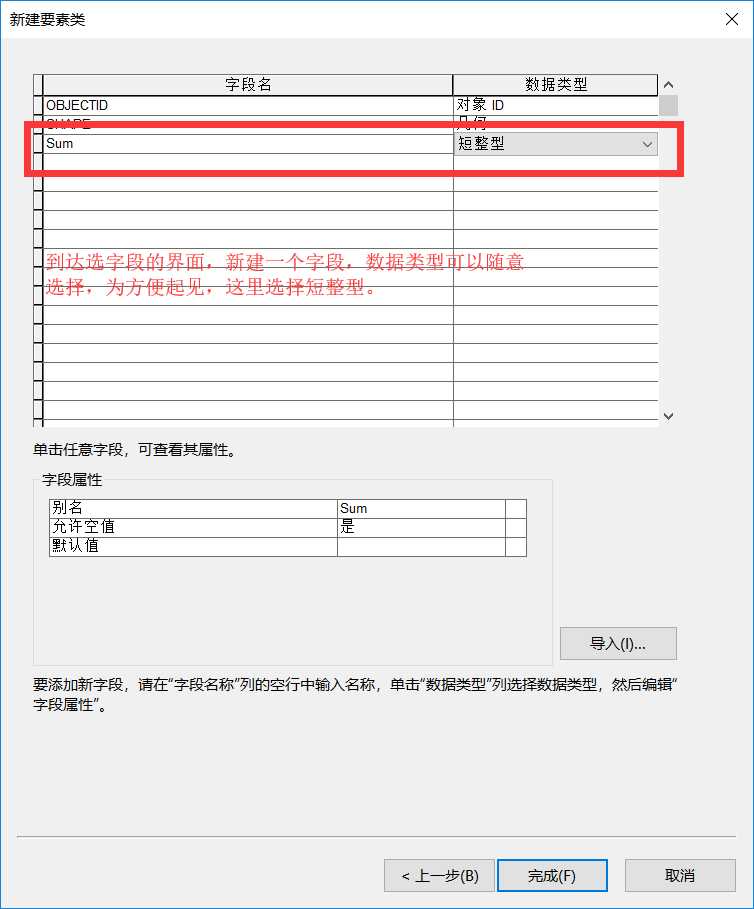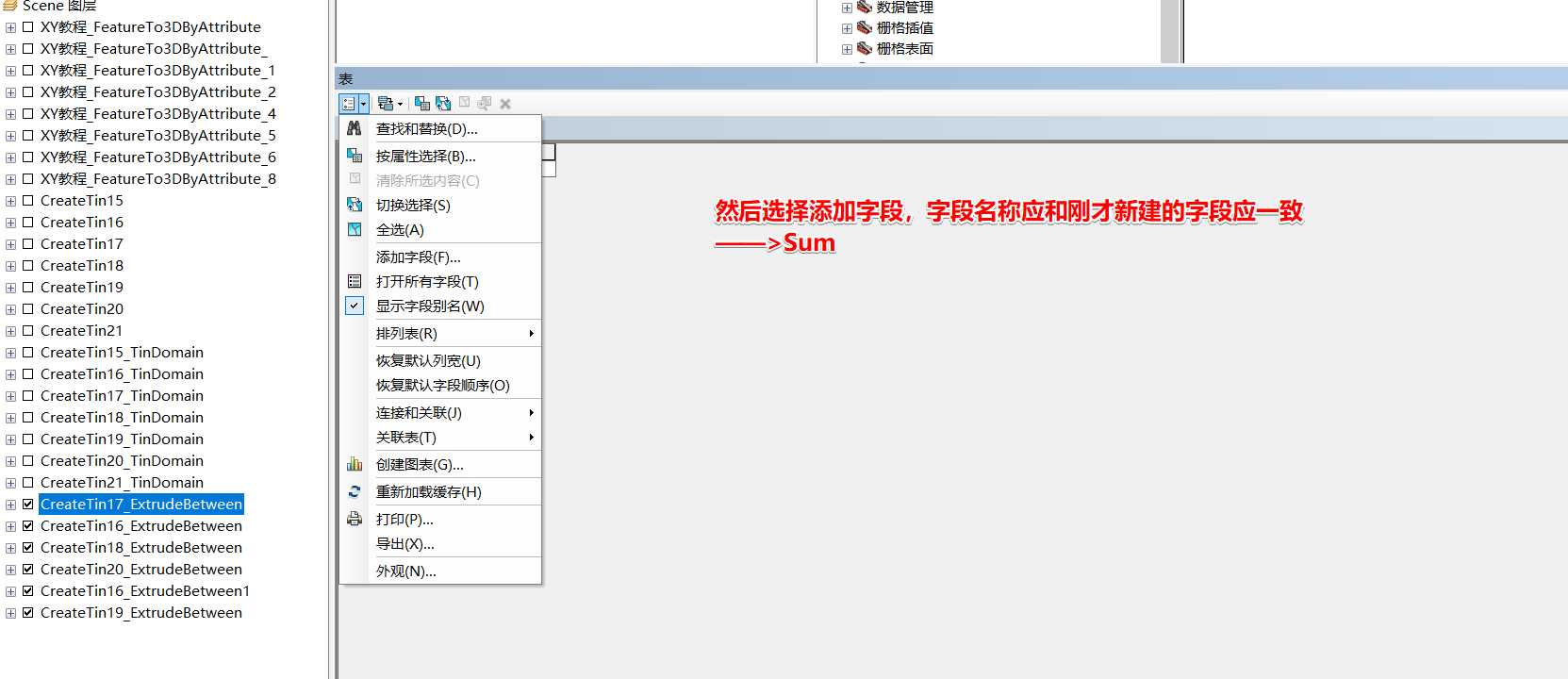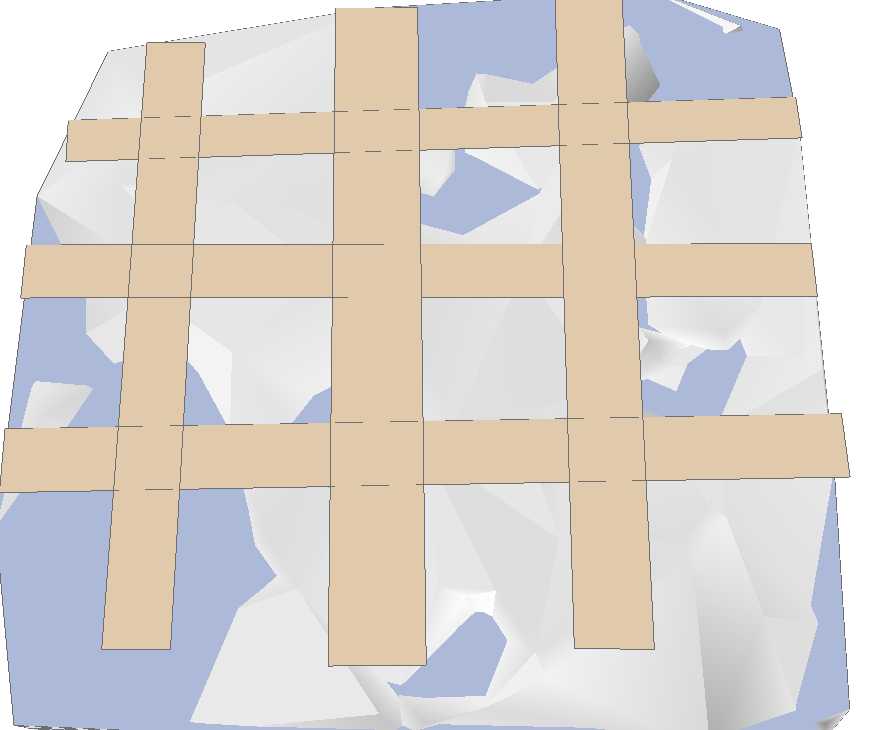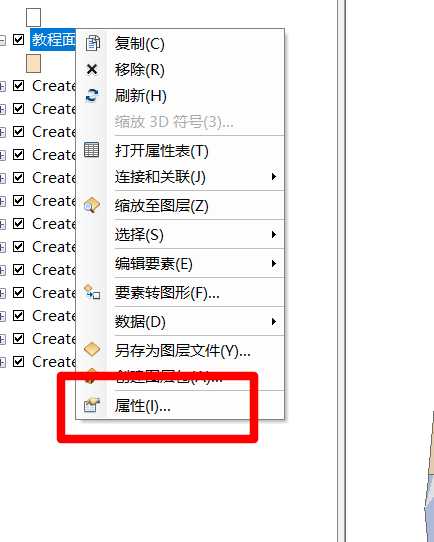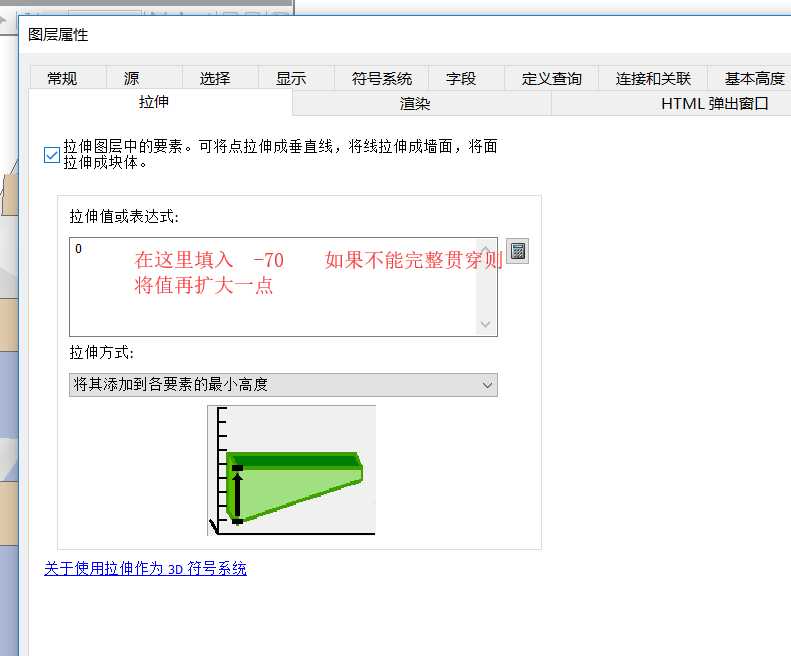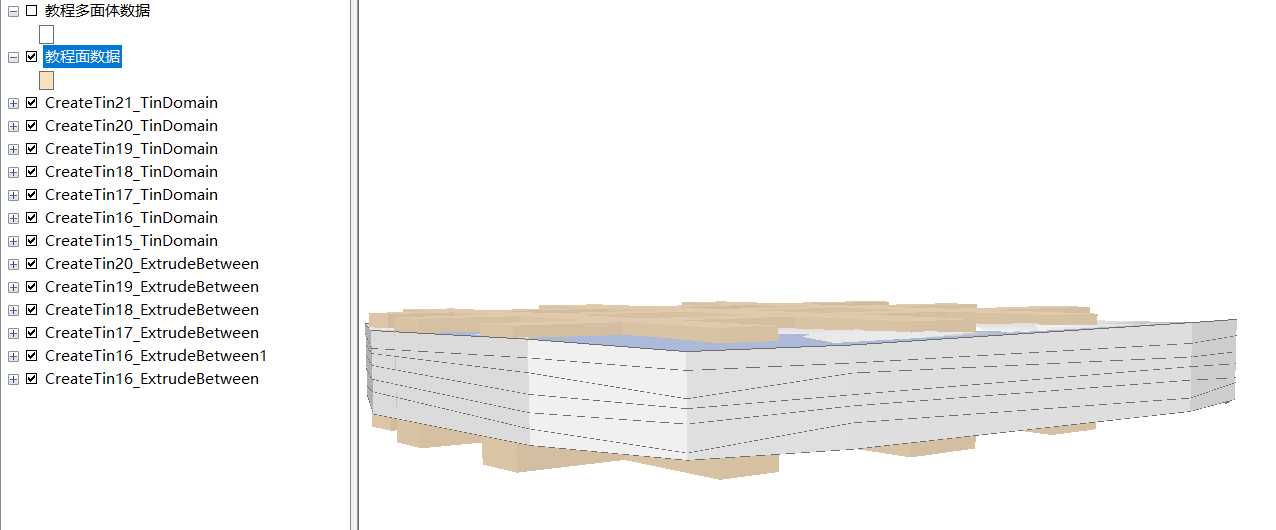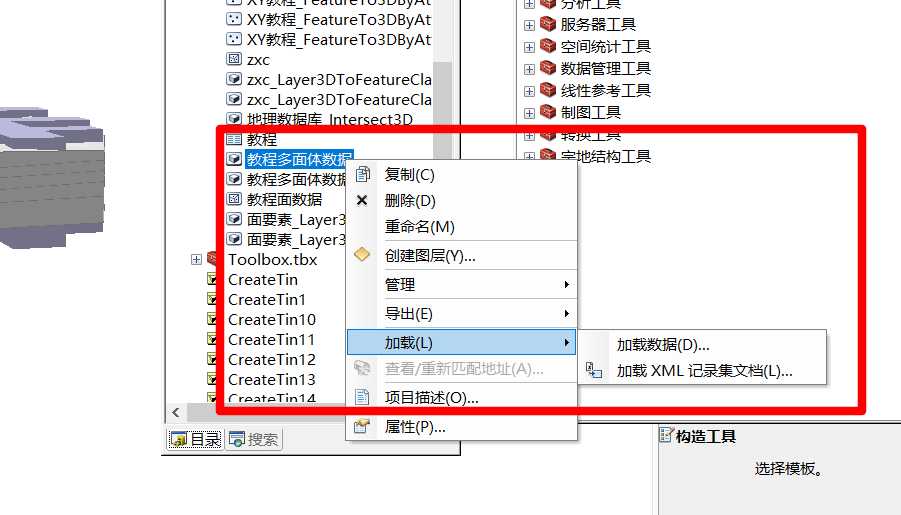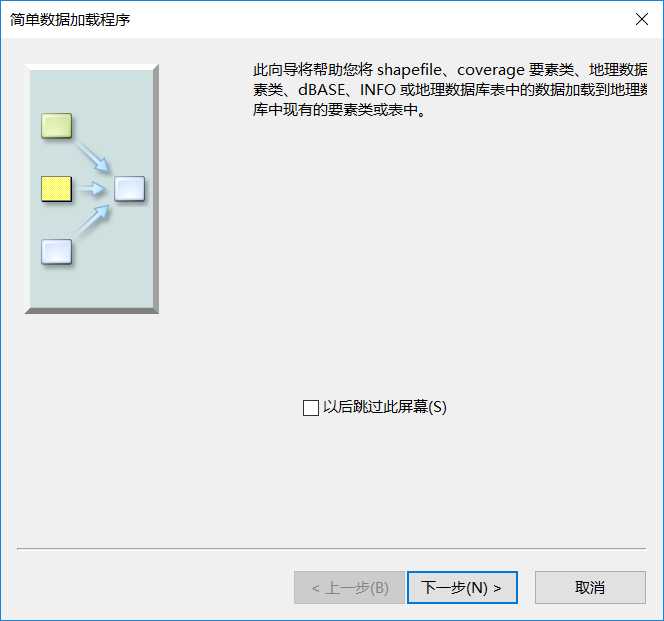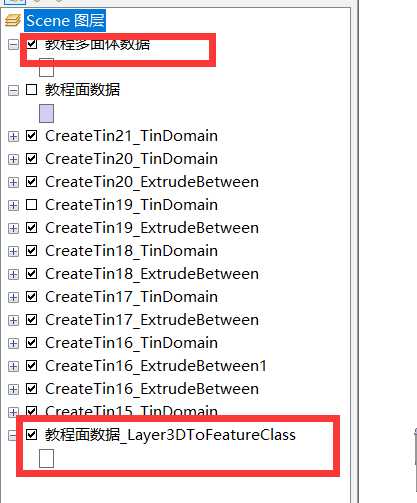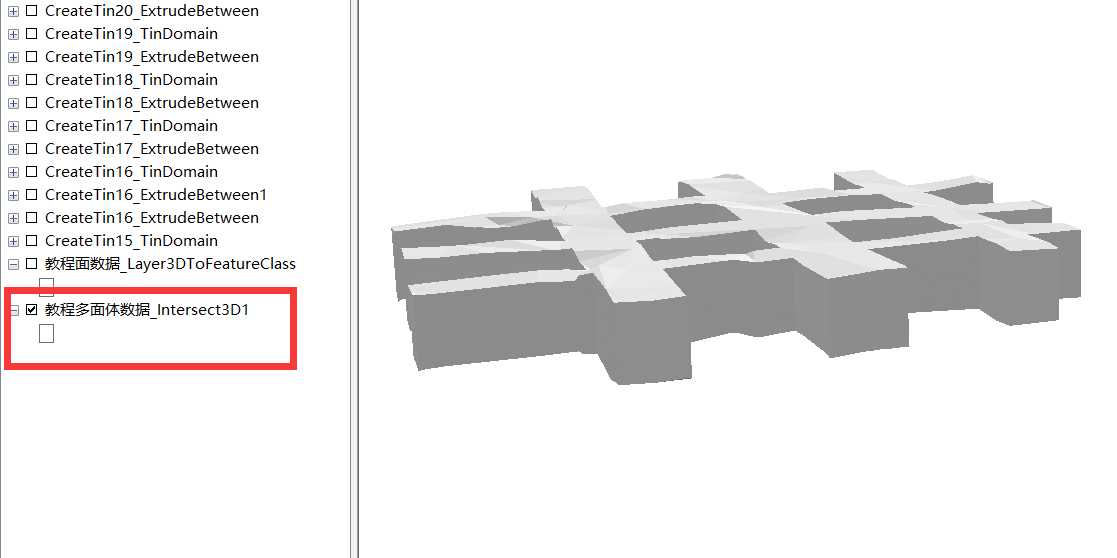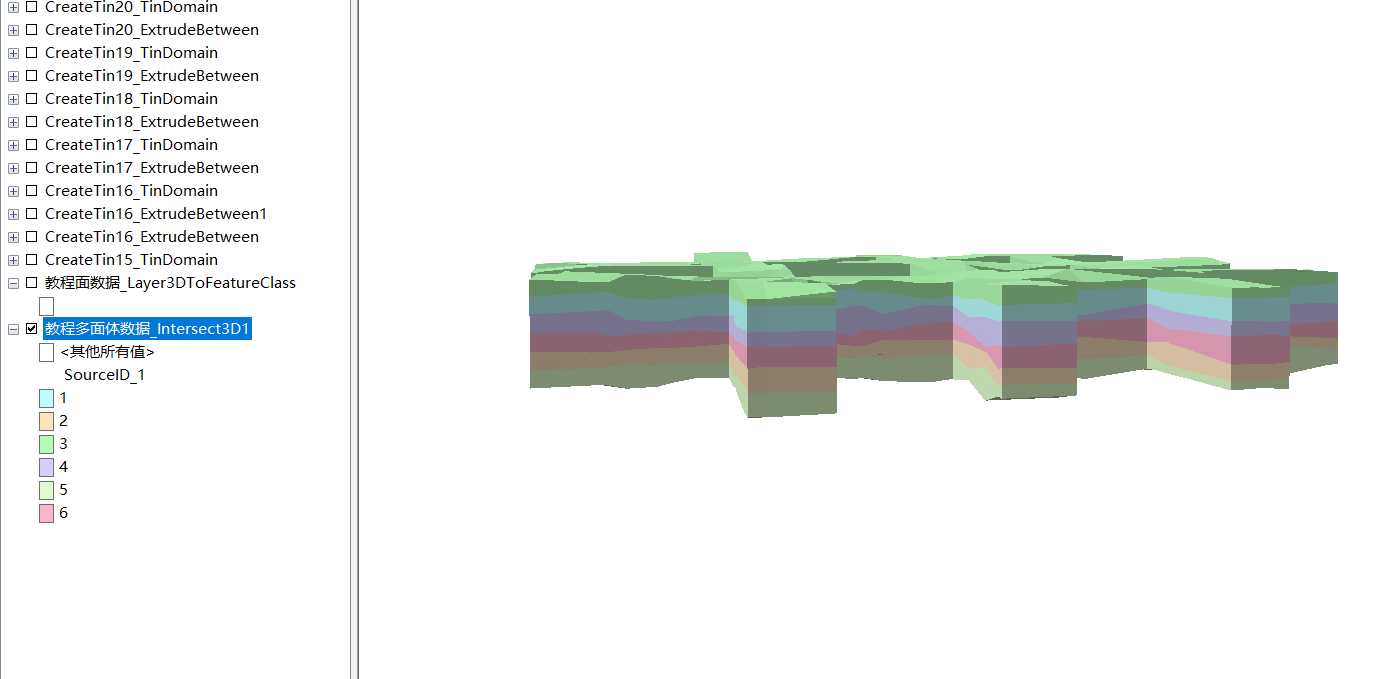大家好,欢迎来到IT知识分享网。
- 筛选
- 看不清的话可以进行如下操作:
右键——>属性——>符号系统——>把高程前面的对号取消——>添加——>具有相同符号的表面——>然后看到此时图层已经变绿——>点击颜色,可以更改每个图层的颜色——>再对剩余的6个图层依次进行上述操作
此时看到7个图层的颜色已经分开- 接下来进行TIN范围的选取
- 接下来进行TIN 面与面之间的拉伸,拉伸时,需要有6个面,6个面必须紧密相连。
- 此时形成了一个完整的地址数据体
- 新建一个面
- 对所创建的面数据先进行画“#”,然后再进行拉伸
- 然后对数据进行加载
一直下一步- 然后选择3D相交
- 成功之后如下图
- 然后添加颜色
右键——>属性——>符号系统——>类别——>添加所有值
如下图所示
免责声明:本站所有文章内容,图片,视频等均是来源于用户投稿和互联网及文摘转载整编而成,不代表本站观点,不承担相关法律责任。其著作权各归其原作者或其出版社所有。如发现本站有涉嫌抄袭侵权/违法违规的内容,侵犯到您的权益,请在线联系站长,一经查实,本站将立刻删除。 本文来自网络,若有侵权,请联系删除,如若转载,请注明出处:https://yundeesoft.com/25593.html